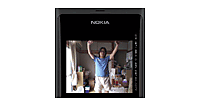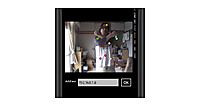ロジックコードを記述する
前ページからの続きです。
画像データとXMLファイル(リスト4)を保存する処理
ListBox内に項目(年月日時分秒)が表示されている場合の処理です。
RenderTargetBitmapクラスの新しいインスタンスを作成します。その際下記の書式で初期化します。RenderTargetBitmapクラスはVisual オブジェクトをビットマップに変換します。
RenderTargetBitmap(ビットマップの幅,ビットマップの高さ,ビットマップの水平DPI,ビットマップの垂直DPI,ビットマップの形式)
「ビットマップの形式」には、PixelFormats.Pbgra32を指定します。PixelFormats.Pbgra32は、Pbgra32 ピクセル形式を取得します。Pbgra32 は、bits per pixel(BPP)が 32 の sRGB 形式です。各カラー チャネル(青、緑、赤、およびアルファ)に割り当てられるbits per pixel(BPP)は 8 です。各カラー チャネルは、アルファ値によって左側から乗算されます。
RenderメソッドでImage1をレンダリングします。新しいJpegBitmapEncoderクラスのインスタンスmyJpgオブジェクトを作成します。JpegBitmapEncoderクラスは、JPEG形式のイメージのエンコードに使用されるエンコーダーを定義するクラスです。
myJpg.Frames.Add(BitmapFrame.Create(bmp))で、エンコーダーにフレームを追加していきます。
システムの特別なフォルダである「マイピクチャ」フォルダへのディレクトリパスを取得し、変数dirに格納しておきます。「マイピクチャ」フォルダ内の「KINECT」サブフォルダへのパスを変数saveDirに格納しておきます。
KINECTフォルダと、ListBoxより選択された項目に文字列.jpgを連結したファイルを、新規作成モードで開き、JpegBitmapEncoderクラスのSaveメソッドで、ビットマップ イメージを指定した Stream にエンコードします。これで、年月日時分秒.jpgファイルが作成されます。
変数outTimeにListBoxより選択された項目を格納し、inTime変数にKinectセンサーの視界に人の現れた時刻を格納しておきます。
KINECTフォルダ内にImageFileList.xmlファイルが存在していなかった場合、そして、Kinectセンサーの視界に人が入った時間と、ListBoxに表示されている時間が異なる場合は、XML宣言とルート要素、要素とその子要素とを作成し、変数inTimeの値と変数imageFileNameの値を指定して、XMLを作成し、保存します。[データ表示]ボタンの使用を可能にします。
すでにimageFileList.xmlファイルが存在する場合は、そのファイルを読み込み、要素とその子要素とに値を指定して、読み込んだXMLに追加保存します。[データ表示]ボタンの使用を可能にします。TextBlockに「記録中。」と表示します。
Private Sub DataSave()
If ListBox1.Items.Count > 0 Then
Dim bmp = New RenderTargetBitmap(CInt(Image1.Width), CInt(Image1.Height), 96, 96, PixelFormats.Pbgra32)
bmp.Render(Image1)
Dim myJpg = New JpegBitmapEncoder
myJpg.Frames.Add(BitmapFrame.Create(bmp))
Dim dir As String = Environment.GetFolderPath(Environment.SpecialFolder.MyPictures)
Dim saveDir As String = Path.Combine(dir, "KINECT")
Using fs As FileStream = File.Open(Path.Combine(saveDir, imageFileName), FileMode.Create)
myJpg.Save(fs)
End Using
outTime = ListBox1.SelectedItem.ToString
inTime = inTextBlock.Text
If File.Exists(Path.Combine(saveDir, "ImageFileList.xml")) = False Then
Dim xmldoc As XDocument = <?xml version="1.0" encoding="utf-8"?>
<人物記録>
<情報>
<入時間><%= inTime %></入時間>
<画像名><%= imageFileName %></画像名>
</情報>
</人物記録>
xmldoc.Save(Path.Combine(saveDir, "ImageFileList.xml"))
Button1.IsEnabled = True
TextBlock1.Text = "記録中。"
Else
Dim readXmldoc As XElement = XElement.Load(Path.Combine(saveDir, "ImageFileList.xml"))
Dim addXml As XElement =
<情報>
<入時間><%= inTime %></入時間>
<画像名><%= imageFileName %></画像名>
</情報>
readXmldoc.Add(addXml)
readXmldoc.Save(Path.Combine(saveDir, "ImageFileList.xml"))
Button1.IsEnabled = True
TextBlock1.Text = "記録中。"
End If
End If
End Sub
[データ表示]ボタンがクリックされた時の処理
DataShowWindowを表示します。
Private Sub Button1_Click(sender As System.Object, e As System.Windows.RoutedEventArgs) Handles Button1.Click
Dim dataPage As New DataShowWindow
dataPage.Show()
End Sub
ListBox内の項目が選択された時のイベント
ListBox内に項目名が表示されている場合は、その項目名に文字列.jpgを連結して、変数imageFileNameに格納します。
Private Sub ListBox1_SelectionChanged(sender As Object, e As System.Windows.Controls.SelectionChangedEventArgs) Handles ListBox1.SelectionChanged
If ListBox1.Items.Count > 0 Then
imageFileName = ListBox1.SelectedItem.ToString & ".jpg"
End If
End Sub
ウィンドウが閉じられる時に発生するイベント
Kinectセンサーが動いている時は、AllFramesReadyイベントの登録を解除し、StopメソッドでKinectセンサーの動作を停止します。最後にDisposeメソッドでリソースを解放します。
Private Sub MainWindow_Closing(sender As Object, e As System.ComponentModel.CancelEventArgs) Handles Me.Closing
If kinect Is Nothing = False Then
If kinect.IsRunning = True Then
RemoveHandler kinect.AllFramesReady, AddressOf kinect_AllFramesReady
kinect.Stop()
kinect.Dispose()
End If
End If
End Sub
End Class
リスト4 「マイマイピクチャ」のKINECTフォルダに保存されたImageFileList.xmlの構造
<?xml version="1.0" encoding="utf-8"?>
<人物記録>
<情報>
<入時間>2012年06月21日17時50分53秒</入時間>
<画像名>2012年06月21日17時50分54秒.jpg</画像名>
</情報>
~ <情報></情報>繰り返し~
</人物記録>
次に、ソリューションエクスプローラー内のDataShowWindow.xamlを展開して表示される、DataShowWindow.xaml.vbをダブルクリックしてリスト4のコードを記述します。
ロジックコードを記述する
リスト4 (DataShowWindow.xaml.vb)
Option Strict On
Imports System.IO
ImageInfoクラスにOutRoomとImageNameプロパティを定義しておきます。このプロパティをTextBlockのTextやImageのSourceプロパティにバインドしています。
Public Class ImageInfo
Property OutRoomTime As String
Property ImageName As String
End Class
ウィンドウが読み込まれた時の処理
ListBox内をクリアします。システムの特別なフォルダである「マイピクチャ」フォルダへのディレクトリパスを変数dirに格納しておきます。「マイピクチャ」フォルダ内のサブフォルダKINECTへのパスを変数fileDirに格納しておきます。
KINECTフォルダ内のImageFileList.xmlを読み込みます。ImageInfoクラス型の新しいリストであるmyImageInfoオブジェクトを作成します。読み込んだXMLの要素コレクション内の、重複しない(Distinct)要素コレクション内を、変数resultで反復処理しながら、以下の処理を繰り返します。
要素の内容テキストである値(年月日時分秒.jpg)のファイルが存在する場合は、新しいImageInfoクラスのOutRoomプロパティに、Path.GetFileNameWithoutExtensionメソッドで、.jpgという拡張子を除いた要素の値を指定します。
ImageNameプロパティにKINECTフォルダを連結した要素の値を指定して、AddメソッドでmyImageInfoオブジェクトに追加していきます。ListBoxのItemsSourceプロパティにmyImageInfoオブジェクトを指定すると、ListBox内に日時と画像が表示されます。
Public Class DataShowWindow
Private Sub DataShowWindow_Loaded(sender As Object, e As System.Windows.RoutedEventArgs) Handles Me.Loaded
ListBox1.Items.Clear()
Dim dir As String = Environment.GetFolderPath(Environment.SpecialFolder.MyPictures)
Dim fileDir As String = Path.Combine(dir, "KINECT")
Dim xmldoc As XElement = XElement.Load(Path.Combine(fileDir, "ImageFileList.xml"))
Dim myImageInfo As New List(Of ImageInfo)
For Each result In From c In xmldoc.Descendants("情報") Select c.<画像名>.Value Distinct
If File.Exists(Path.Combine(fileDir, result.Value)) = True Then
With myImageInfo
.Add(New ImageInfo With {.OutRoomTime = Path.GetFileNameWithoutExtension(result),
.ImageName = Path.Combine(fileDir, result)})
End With
End If
Next
ListBox1.ItemsSource = myImageInfo
End Sub
End Class
「マイピクチャ」のKINECTフォルダ内のImageFileList.xmlを見るとわかりますが、同じ時刻のデータが重複して記録されています。それでLINQクエリーでDistinct句を使って、データを取り出す際、重複しないデータを取り出して表示しています。
以上で今回のサンプルは終了です。
- この記事のキーワード